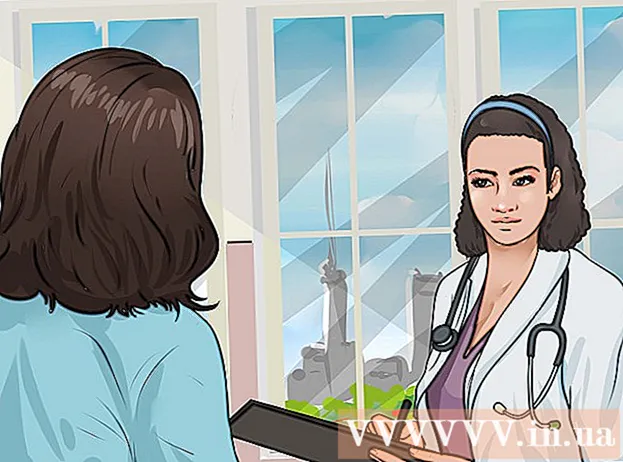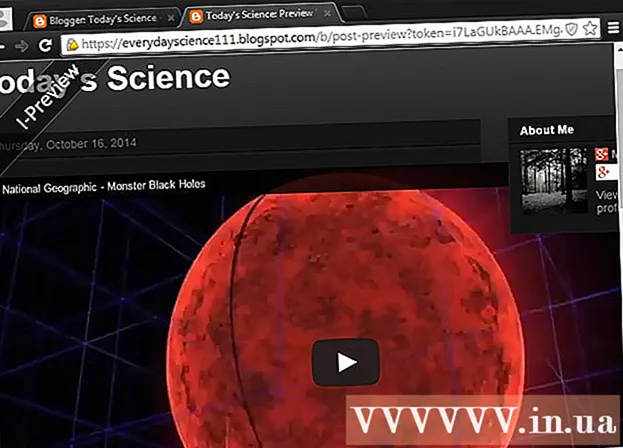Schrijver:
John Stephens
Datum Van Creatie:
28 Januari 2021
Updatedatum:
1 Juli- 2024

Inhoud
De iPod wordt volledig vergrendeld als deze is uitgeschakeld. De enige manier waarop u het opnieuw kunt gebruiken, is door uw iPod te herstellen met iTunes of iCloud. Als u een back-up heeft, kunt u uw gegevens herstellen, maar door dit proces wordt alle inhoud op uw iPod gewist. Ook is geen enkele andere manier om de iPod te ontgrendelen uitgeschakeld.
Stappen
Methode 1 van 4: door iTunes
Verbind de iPod met de computer. Als de iPod is uitgeschakeld, kunt u deze alleen ontgrendelen door deze te wissen en opnieuw te installeren. Als u een back-up heeft, kunt u deze ook herstellen, anders raakt u al uw gegevens kwijt. De manier om de iPod te ontgrendelen is alleen uitgeschakeld als u de juiste toegangscode invoert of de gegevens op het apparaat wist.
- Als je geen computer met iTunes hebt, raadpleeg dan het volgende gedeelte voor instructies over het opnieuw installeren van je iPod op de iCloud-website.

Open iTunes en selecteer iPod. Uw iPod wordt bovenaan het scherm weergegeven.- Als u om de toegangscode wordt gevraagd nadat u uw iPod op uw computer hebt aangesloten, of als u uw iPod nog nooit met iTunes op uw computer hebt gesynchroniseerd, raadpleegt u het gedeelte Herstelmodus gebruiken hieronder.

Klik op "Nu een back-up maken" om een back-up voor uw iPod te maken. Hiermee kunt u gegevens herstellen nadat u uw iPod opnieuw hebt geïnstalleerd.- Zorg ervoor dat "Deze computer" is geselecteerd om een volledige lokale back-up te maken.
Klik op "Herstel iPod" om het resetproces te starten. Dit duurt meestal een paar minuten. Daarna doorloop je de eerste installatie van je iPod.

Selecteer "Herstellen vanaf iTunes-back-up" tijdens het installatieproces. De back-up die u hebt gemaakt, zal alle gegevens op uw iPod laden en herstellen. advertentie
Methode 2 van 4: Op de iCloud-website
Gebruik deze methode als u geen toegang heeft tot de computer. U kunt uw iPod resetten via de Find My iPhone-website, zolang de iPod is geregistreerd met uw Apple ID en Find My iPod is ingeschakeld in het iCloud-menu. Dit werkt alleen als de iPod is verbonden met Wi-Fi.
- Omdat het proces op afstand wordt uitgevoerd, kunt u geen nieuwe back-up maken. Dit betekent dat alle gegevens op uw iPod verloren gaan, maar u kunt eventuele back-ups die u eerder hebt gemaakt, opnieuw laden.
Toegang .op een computer of ander apparaat. U kunt de webbrowser op elke computer of elk apparaat gebruiken, of met de Zoek mijn iPhone-app op een ander iOS-apparaat.
Log in op uw Apple ID. Zorg ervoor dat u bent aangemeld bij hetzelfde Apple ID-account dat aan uw iPod is gekoppeld.
Klik op de knop "Alle apparaten" bovenaan het venster. Alle Apple-apparaten die met uw Apple ID zijn verbonden, worden weergegeven.
Selecteer iPod in de lijst. De kaart toont de locatie van de iPod en de details van het apparaat worden ook op de kaart weergegeven.
Klik op de knop "Wissen" en bevestig. Er wordt een signaal naar de iPod gestuurd om het resetproces te starten. Dit proces duurt meestal even.
- Als Zoek mijn iPhone geen contact kan maken met de iPod, kunt u andere methoden in dit artikel proberen.
Installeer de iPod helemaal opnieuw. Zodra het opnieuw instellen is voltooid, wordt u gevraagd om uw iPod opnieuw te installeren, net zoals bij de eerste aankoop. U kunt de eerder gemaakte back-up laden (indien beschikbaar), anders is het apparaat helemaal leeg en moet het worden geript. advertentie
Methode 3 van 4: Herstelmodus gebruiken
Gebruik deze methode als iTunes om een toegangscode vraagt. Als u uw iPod niet kunt herstellen met iTunes hierboven omdat het systeem een toegangscode vereist, of als de iPod nog nooit eerder met iTunes is verbonden, moet u het apparaat weer in de herstelmodus zetten. Hiermee kunt u de iPod zonder wachtwoord herstellen.
- Als u de herstelmodus gebruikt, kunt u geen back-up van uw iPod maken voordat u deze herstelt. Daarom gaan alle gegevens op de iPod verloren.
Schakel de iPod uit. Dit proces moet worden gestart terwijl de iPod is uitgeschakeld. Houd de aan / uit-knop ingedrukt en veeg met de aan / uit-schuifregelaar om de telefoon uit te schakelen.
Verbind de iPod met de computer. De enige manier om de herstelmodus in te schakelen, is door uw iPod op uw computer aan te sluiten en iTunes te gebruiken. U hoeft uw iPod niet eerder met de computer te synchroniseren.
Open iTunes. Als iTunes niet is geïnstalleerd, kunt u het gratis downloaden op.
Houd de aan / uit-knop en de starttoets ingedrukt. Laat niet los totdat je het Apple-logo ziet. Blijf de knoppen ingedrukt houden totdat het iTunes-pictogram op het iPod-scherm verschijnt.
- Als de starttoets van de iPod niet werkt, download dan TinyUmbrella van, start het programma en klik op "Herstelmodus openen".
Klik op "Herstellen" in het venster dat verschijnt op iTunes. Het iPod-herstel zal beginnen.
- Raadpleeg de volgende sectie als het proces nog steeds niet helpt om uw iPod te herstellen.
Installeer de iPod opnieuw. Zodra het herstel is voltooid, wordt u gevraagd om uw iPod als nieuw in te stellen. Als er een back-up beschikbaar is, kunt u deze op uw iPod laden. advertentie
Methode 4 van 4: DFU-modus gebruiken
Pas deze methode toe als de herstelmodus niet werkt. De modus Device Firmware Update (DFU) is vergelijkbaar met de herstelmodus, zelfs veel gebruikers hebben gemeld dat de modus effectief is en de herstelmodus niet. Net als in de herstelmodus kunt u geen back-up maken voordat uw iPod is hersteld.
Schakel de iPod uit. De iPod moet eerst worden uitgeschakeld om toegang te krijgen tot de DFU-modus.Houd de aan / uit-knop ingedrukt en veeg met de aan / uit-schuifregelaar om de telefoon uit te schakelen.
Sluit uw iPod aan op uw computer en open iTunes. U heeft iTunes nodig om uw apparaat te herstellen vanuit de DFU-modus, op deze manier hoeft de iPod niet eerder met deze computer te worden gesynchroniseerd.
- Als de starttoets van de iPod niet werkt, download dan TinyUmbrella van. Start het programma en klik op "Enter DFU Mode" om door te gaan.
Houd de aan / uit-knop drie seconden ingedrukt. Tel hardop van 1 tot 3, zodat u niet in de war raakt over de tijd.
Blijf de aan / uit-knop ingedrukt houden en houd de starttoets ingedrukt. Houd de starttoets ingedrukt nadat u de aan / uit-knop 3 seconden hebt ingedrukt.
Houd beide knoppen 10 seconden ingedrukt en laat vervolgens de aan / uit-knop los. Blijf de starttoets ingedrukt houden nadat u de aan / uit-knop hebt losgelaten.
Blijf de starttoets nog 10 seconden ingedrukt houden. Het iPod-scherm blijft donker, maar iTunes meldt dat de iPod is gedetecteerd in herstelmodus. Nu kunt u de Home-toets loslaten.
Klik op "Herstellen" om het herstelproces te starten. Uw iPod begint te herstellen, wat even kan duren.
IPod-installatie. Zodra het herstel is voltooid, kunt u uw iPod opnieuw als nieuw installeren. Als u al een back-up heeft, laad deze dan opnieuw op uw iPod, anders gaan alle inherente gegevens verloren. advertentie